
茄子快传软件功能介绍
只要你的电脑有无线网卡,就可以在没有网络,不需要连接数据线,不需要开启蓝牙的情况下进行文件传输。
茄子快传是朋友分享手机内容的极速传输工具。无需外网,速度是蓝牙的60倍,一首歌一秒就传完!
现在我们将这种极速无线传输的方式带到了电脑上。手机和电脑之间不再需要数据线,传输随时随地,不再受到任何束缚。
新版茄子快传支持电脑直接互传互分享,连接电脑更有大屏播放图片,手机控制ppt, 手机浏览电脑等功能。
新版茄子快传电脑版已增加了经典的二人收发模式,在该模式下,除了支持与Android设备间的文件收发,同时还支持电脑(windows系统)与电脑(windows系统)之间的文件收发,电脑(windows系统)与IOS设备之间的文件收发(注:只支持图片和音乐)。
茄子快传电脑版使用教程
第一步:在开始界面上,点击“我要发送”
第二步:选择要发送的文件,点击"选好了"
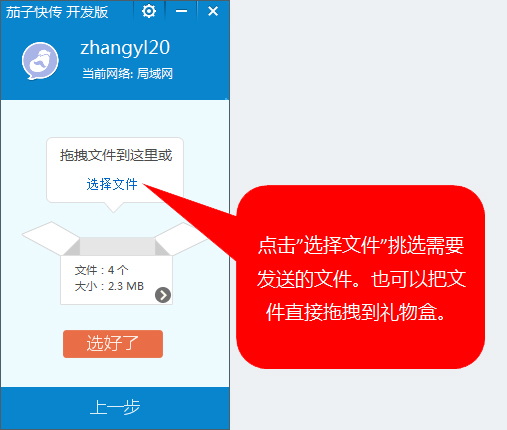
第三步:找到需要发送的设备的名字,直接点击它就ok了
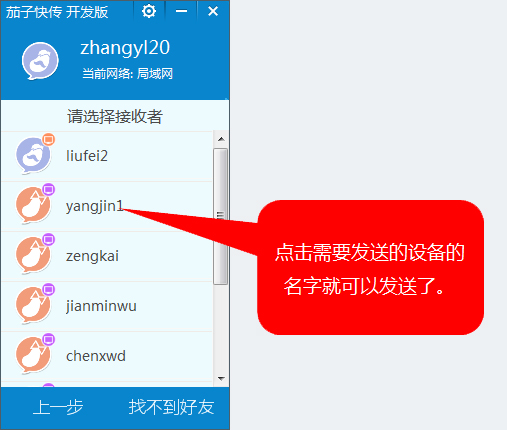
第四步:连接接收方,并发送文件
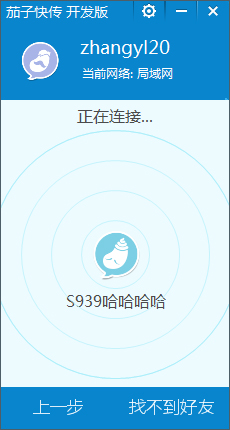
第五步:发送过程中,点击发送项最右边的“X”按钮就会取消发送。
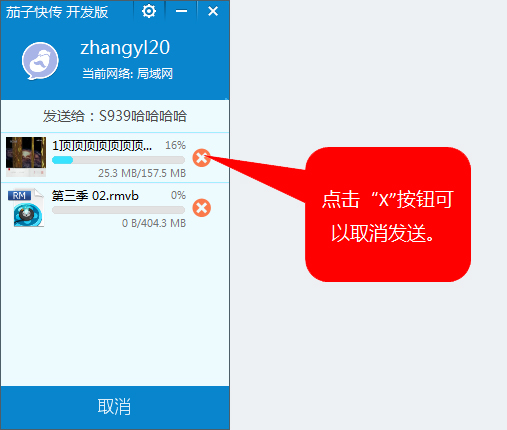
2.2 如何接收文件
第一步:在开始界面上,点击“我要接收”
第二步:等待发送方发送
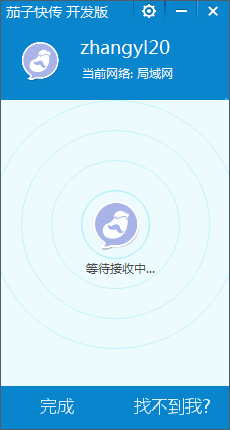
第三步:接收过程中,点击接收项最右边的“X”按钮就会取消接收。
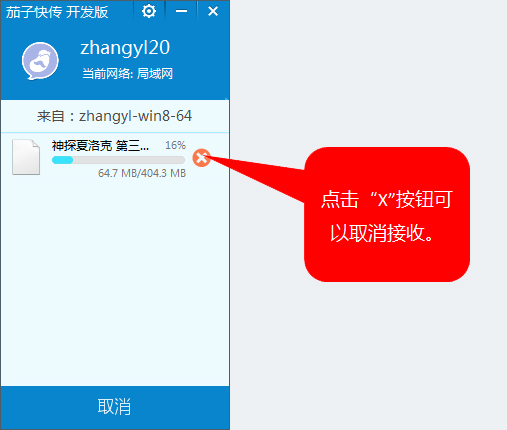
3. 如何使用连接电脑模式
3.1 手机如何连接电脑客户端?
第一步:在手机的首页上,点击“连接电脑”
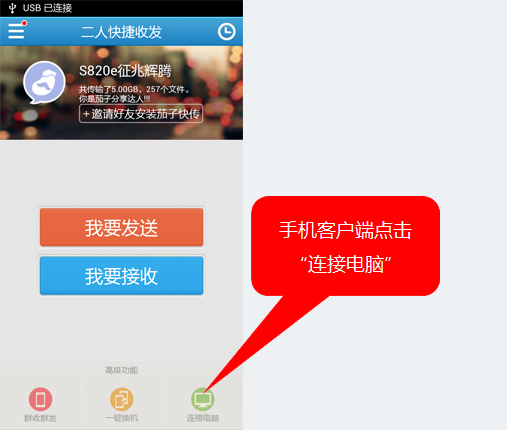
第二步:选择需要连接的电脑的名字,直接点击它就ok了
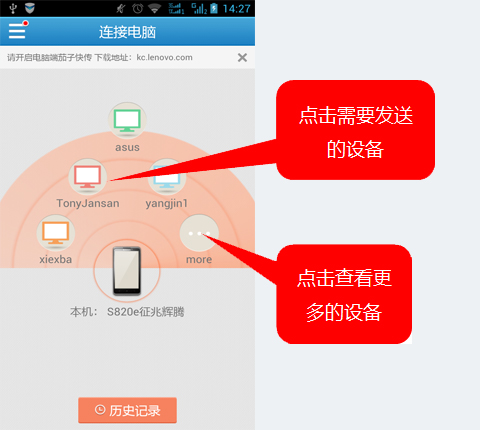
3.2 手机如何向电脑传输文件
连上电脑之后,可以向电脑传输"联系人"、“应用”、“图片”、“音乐”、“视频”、“文件”。下面以传输图片为例,来体验下传输过程吧。点击“图片”
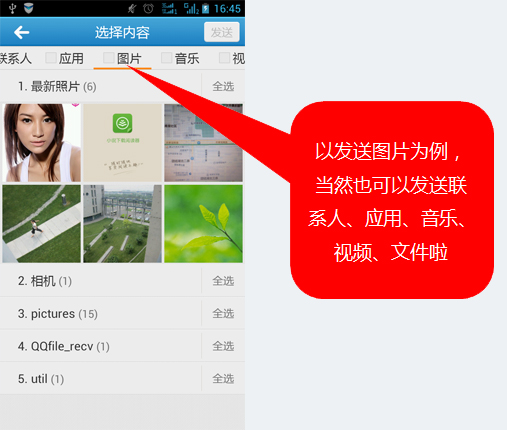
点击选择需要发送的图片,放入上边的礼物箱里,每个类别还有一个全选按钮,方便大家的操作。选完之后点击“发送”。
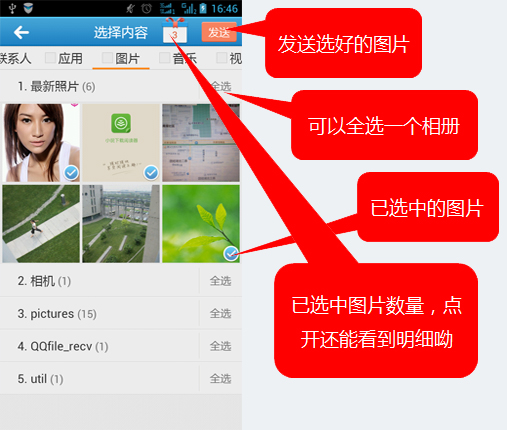
3.3 电脑如何向手机传输文件
点击已连接的手机上的“我要发送”,选择好文件后即刻发送
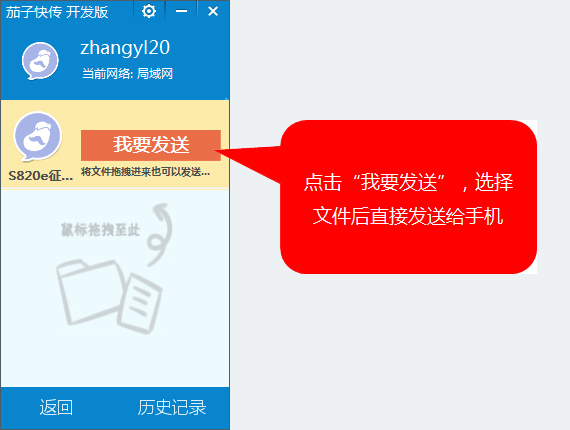
或者,直接把文件和文件夹拖到设备上也可以发送呦
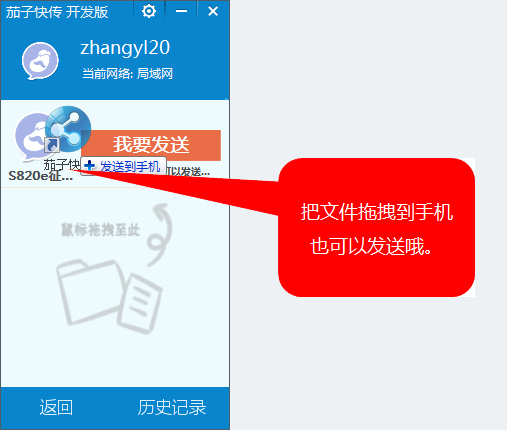
4. 如何查看电脑收到的文件和存储位置?
我们是不是经常会想看看我们传输的文件都存在哪了?在传输详情页的最下面有个“查看接收文件夹”的按钮,点击进去就可以看到了
